Innehållsförteckning
Vi tror att de flesta av våra läsare en gång upplevde ögonblick för dataförlust. Det är därför dataåterställning alltid är ett populärt ämne som diskuteras, och det är inte färdigt än. Att permanent förlora data på en Mac kan vara jobbigt, särskilt om du förlorar viktiga dokument eller filer. Vissa människor kan återhämta sig snabbt från smärtan, men andra har inte råd att förlora värdet på sina filer.
Oroa dig inte. I den här handledningen börjar vi med en allmän felsökningsguide om hur du återställer permanent raderade filer på Mac , som du inte längre kan hitta i papperskorgen på macOS .
Är det möjligt att återställa permanent raderade filer på Mac
JA. Du kan återställa permanent raderade filer på Mac med ett specialiserat Mac-dataåterställningsprogram .
Först och främst inkluderar de permanenta borttagningssätten som är involverade på en Mac kombinationstangenterna Shift-Command-Delete eller Option-Skift-Command-Delete. Båda genvägarna tar bort de markerade filerna utan att skicka dem till papperskorgen. Dessutom leder andra vägar till att permanent radera filer på Mac.
- Ta bort omedelbart
- Mac Terminal rm-kommando eller rmdir-kommando
- Använd några appar från tredje part för att tvinga bort filer eller tömma papperskorgen på Mac
- Aktivera alternativet "Ta bort objekt från papperskorgen efter 30 dagar" i Finder-inställningarna
Nu ska vi vara tydliga med att permanent radering innebär att data du raderade är helt borta från din dator, och du har ingenstans att hitta den om du inte har gjort en säkerhetskopia.
Hur man återställer permanent raderade filer på Mac (obegränsat)
Mac-program för dataåterställning kan återställa permanent raderade filer, formaterade diskar eller skadade data. Ändå beror premissen för återställningsresultatet mycket på hur du hanterar förlorad data efter incidenter inträffar. Vanligtvis fortsätter du inte skriva ny data till enheten. Dessutom tar du inte risken att använda den knäckta Mac-programvaran för dataåterställning . Äntligen behöver du teknisk hjälp för att hitta målfilen om den har förlorat det ursprungliga filnamnet och mappsökvägen.
EaseUS Data Recovery Wizard för Mac har välrenommerade återställningslösningar för att återställa raderade filer på Mac utan säkerhetskopiering.
- Återställ permanent raderade foton, videor, dokument, e-postmeddelanden och andra filer på Mac.
- Återställ förlorade filer från MacBook Pro, MacBook Air, iMac och andra Mac-enheter.
- Hämta borttagna filer från SD-kort , USB-minne, penna och extern hårddisk på Mac.
- Kompatibel med alla macOS-versioner, inklusive nya macOS Sonoma
Ladda ner det kraftfulla Mac-filåterställningsverktyget för att återställa obegränsat antal filer på Mac med enkla steg.
Obs: Du kan skapa en säkerhetskopia av din Mac genom att först klicka på "Diskbackup" till vänster. Programvaran kommer att återställa de raderade filerna från säkerhetskopian. Det kan förhindra ytterligare skador på din disk och data, vilket gör det säkrare och mer pålitligt.
Steg 1. Välj platsen och skanna
Starta EaseUS Data Recovery Wizard för Mac och välj den disk där du förlorade data. Klicka sedan på "Sök efter förlorade filer" för att börja skanna.

Steg 2. Filtrera och förhandsgranska förlorade filer
Efter skanningen använder du filformatfiltret i det vänstra eller övre högra hörnet för att hitta de raderade filerna du behöver.

Steg 3. Återställ förlorade data eller filer
Du kan dubbelklicka på en fil för att förhandsgranska dess innehåll, eller välja flera filer för att återställa dem samtidigt. Klicka på "Återställ" för att återställa förlorad data till en lokal eller molnenhet.

Vill du hjälpa andra? Dela denna professionella Mac-filåterställningsprogramvara på dina sociala medier och starta ett inlägg om ämnet.
Hur man återställer permanent raderade filer på Mac gratis
För användare som inte gillar att använda de betalda metoderna, här är två gratislösningar som hjälper dig att hitta raderade filer på din Mac gratis.
Metod 1. Använd EaseUS Free Mac Data Recovery Software
EaseUS Data Recovery Wizard för Mac erbjuder både gratis och betalda lösningar för att återställa förlorade filer. De flesta programvara för dataåterställning på marknaden kommer verkligen med en gratis plan, med en gräns för återvinningsbar filstorlek från 500 MB till 2 GB.
I jämförelse erbjuder EaseUS Mac-program för dataåterställning det maximala beloppet av gratiserbjudandet på 2 GB. Om du därför inte känner dig säker på att använda testdiskprogrammet med öppen källkod, med några få filer att återställa, väljer du EaseUS Data Recovery Wizard for Mac Free .
Metod 2. Återställ från en Time Machine-säkerhetskopia
En annan användbar metod är att återställa den permanent raderade filen från en Time Machine-säkerhetskopia . Det finns dock en begränsning för denna metod: du måste säkerhetskopiera dina data med Time Machine innan du kan återställa den från säkerhetskopian efter att den har gått förlorad.
Steg för att hämta permanent raderade filer på din Mac med Time Machine:
Steg 1. Anslut den externa hårddisken som innehåller dina säkerhetskopior till din Mac.
Steg 2. Starta Time Machine från menyraden.
Steg 3. Hitta mappen som innehåller de raderade filerna. Du kan söka efter en specifik fil.
Steg 4. Välj den säkerhetskopieringsversion du behöver. Välj sedan filen eller mappen du vill återvända till och klicka på knappen "Återställ". 
Metod 3. Använd gratis Mac File Recovery Tool med öppen källkod
TestDisk är ett kraftfullt, gratis dataåterställningsprogram med öppen källkod som i första hand är utformat för att hjälpa till att återställa förlorade partitioner och göra diskar som inte startar startbara igen. Det kan också användas för att återställa raderade filer på många plattformar, inklusive Mac OS X/macOS.
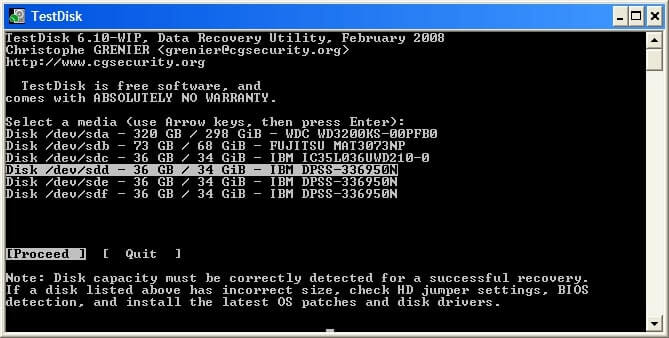
Detta är den officiella webbplatsen. Du kan läsa produktinformationen och hitta en nedladdningslänk: https://www.cgsecurity.org/wiki/TestDisk .
Den övergripande upplevelsen för datornybörjare kan vara tidskrävande att bekanta sig med de fullständiga procedurerna på grund av bristen på intuitiv gränssnittsdesign och redo att använda återställningsknappar. Icke desto mindre, när du väl har vant dig vid det, är det oersättliga Mac-dataåterställningsverktyget helt gratis att använda.
Slutsats
Hur återställer jag permanent raderade filer på min Mac? Om du är förvirrad över detta problem som många andra användare, hitta svaren i den här artikeln. Du kan använda EaseUS Data Recovery Wizard för att återställa permanent förlorad data på din Mac. Dess gratisversion låter dig återställa raderade filer på Mac utan kostnad.
Hjälp oss att sprida informationen! Om du gillade den här handledningen, dela den på dina sociala mediekonton.
Hur man återställer permanent raderade filer på Mac Vanliga frågor
För mer instruktioner om hur du återställer permanent raderade filer på Mac, kontrollera följande vanliga frågor.
1. Kan permanent raderade filer återställas på Mac?
Ja. Om du har säkerhetskopierat de raderade filerna med Time Machine tidigare kan du återställa dem från Time Machine-säkerhetskopior. Eller så kan du använda dataåterställningsverktyg från tredje part som EaseUS Data Recovery Wizard för Mac för att hjälpa dig att återställa permanent raderade filer.
2. Hur återställer jag permanent borttagna mappar på Mac?
Här är stegen för att återställa permanent raderade mappar på Mac:
- Ladda ner och installera EaseUS Data Recovery Wizard för Mac.
- Starta programvaran och välj enheten för att söka efter förlorade mappar.
- Förhandsgranska och återställ raderade mappar på Mac.
3. Hur kan jag återställa permanent raderade filer från en Mac utan programvara?
Bortsett från tredje parts dataåterställningsprogram, är Time Machine det enda inbyggda verktyget du kan lita på för att återställa permanent raderade filer. Time Machine är säkerhetskopieringsverktyget på Mac. Den sparar de valda filerna på en backup-skiva. Du kan återställa förlorade foton, videor och dokument från säkerhetskopior.
4. Hur återställer jag permanent raderade filer från min Mac utan Time Machine?
För att återställa permanent raderade filer på Mac utan säkerhetskopior, följ instruktionerna nedan:
- Kör EaseUS Data Recovery Wizard för Mac på din Mac.
- Välj lagringsenhet eller disk för att söka efter raderade filer.
- Du kan söka efter de filer eller mappar du vill återställa.
- Förhandsgranska och återställ sedan filerna till en säker plats.
Was This Page Helpful?
Relaterade Artiklar
-
Topp 10 bästa SSD-återställningsprogram för Windows och Mac 2024
![author icon]() /2024/09/18
/2024/09/18 -
Hur man återställer filer efter fabriksåterställning Windows 10/11
![author icon]() /2024/09/10
/2024/09/10 -
Gratis nedladdning av Windows 8/8.1 (ISO-fil) för 32-bitars/64-bitars datorer
![author icon]() /2024/09/10
/2024/09/10 -
Gratis återställningsprogram för CF-kort för att återställa data i Windows/Mac
![author icon]() /2024/09/18
/2024/09/18
